Οδηγός χρήσης για το εργαλείο δημιουργίας barcode Avery
"Χρήση του Avery Design & Print για τη δημιουργία κάθε τύπου κωδικού "
Το Design & Print είναι το δωρεάν λογισμικό εκτύπωσης ετικετών. Σας επιτρέπει να δημιουργήσετε οτιδήποτε χρειάζονται οι ετικέτες σας, συμπεριλαμβανομένων των barcode με το δωρεάν εργαλείο δημιουργίας barcode που φτιάχνει EAN, κωδικούς QR και πάνω από 15 άλλους τύπους κωδικών.
Διαβάστε τον βήμα προς βήμα οδηγό μας παρακάτω για να μάθετε πώς να ξεκινήσετε με αυτό το έξυπνο διαδικτυακό εργαλείο δημιουργίας barcode.
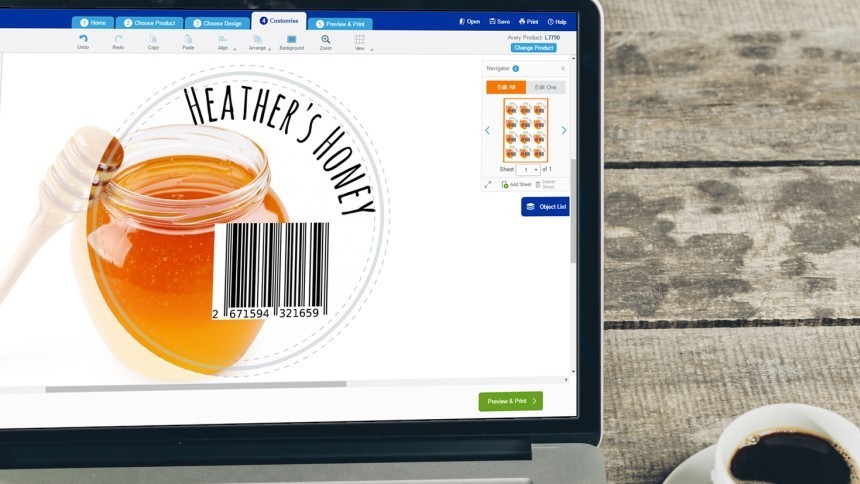
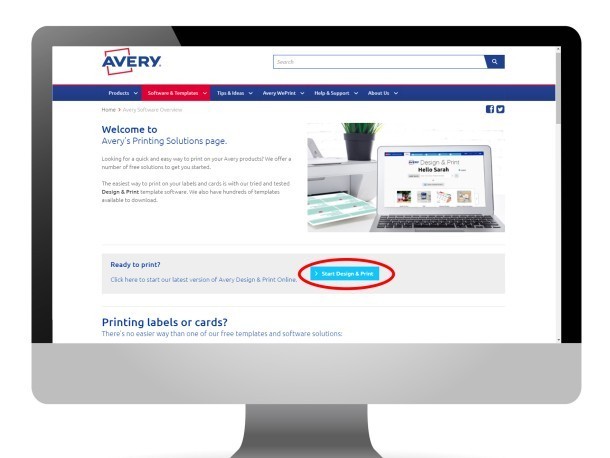
Άνοιγμα Design & Print
Για να χρησιμοποιήσετε τη διαδικτυακή έκδοση του Design & Print, μεταβείτε στο https://www.avery.gr/logismiko/avery-design-print και κάντε κλικ στο κουμπί Έναρξη Design & Print για να το ανοίξετε.
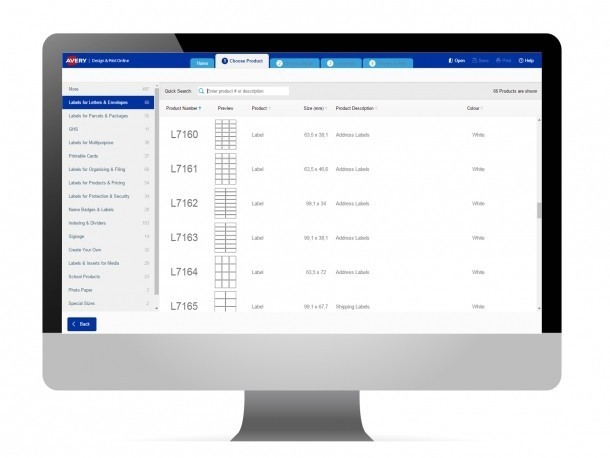
Εύρεση του προϊόντος Avery
Ο πιο γρήγορος τρόπος για να βρείτε ένα πρότυπο είναι να εισαγάγετε τον κωδικό λογισμικού του προϊόντος στο πλαίσιο Γρήγορης αναζήτησης. Μπορείτε επίσης να κάνετε αναζήτηση με βάση την περιγραφή προϊόντος, να κάνετε κλικ στις επικεφαλίδες στηλών για ταξινόμηση με βάση το μέγεθος, την περιγραφή προϊόντος, το χρώμα ή τη διάταξη.
Κάντε κλικ στο πράσινο κουμπί «Επιλογή» αυτού του προϊόντος για να προχωρήσετε.
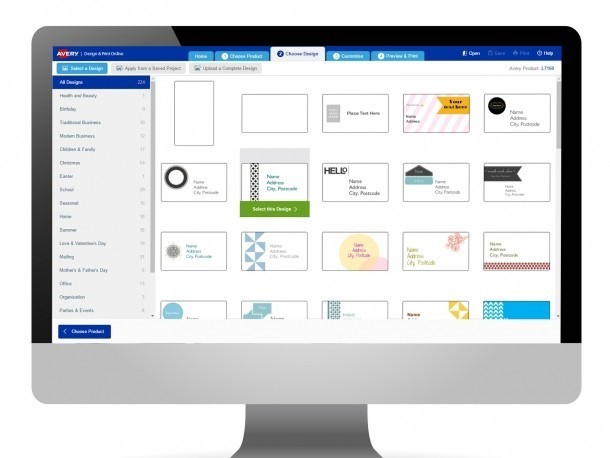
Επιλογή του σχεδίου προτύπου
Στην καρτέλα Επιλογή σχεδίου, θα βρείτε τα κενά και προσχεδιασμένα πρότυπα διαθέσιμα για το επιλεγμένο προϊόν Avery. Μπορείτε να περιορίσετε την επιλογή σας επιλέγοντας μια κατηγορία σχεδίων από τη λίστα στα αριστερά.
Κάντε κλικ στο σχέδιο που θέλετε να προσαρμόσετε και θα εμφανιστεί ένα πράσινο κουμπί «Επιλογή» αυτού του σχεδίου. Κάντε κλικ στο κουμπί για να συνεχίσετε.
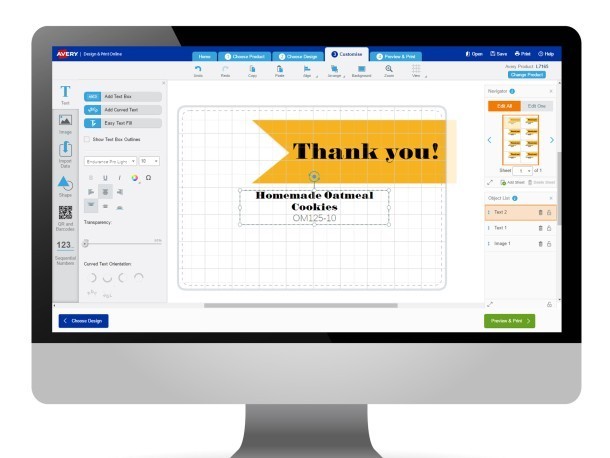
Προσαρμογή της ετικέτας
Τώρα βρίσκεστε στην οθόνη προσαρμογής, όπου μπορείτε να επεξεργαστείτε και να εξατομικεύσετε το προϊόν σας. Στην αριστερή πλευρά της οθόνης βρίσκονται τα εργαλεία αντικειμένου. Εδώ μπορείτε να επιλέξετε να προσθέσετε κείμενο, εικόνες και άλλα αντικείμενα στο σχέδιό σας.
Όταν επιλέγετε ένα εργαλείο, εμφανίζεται ένα πρόσθετο σύνολο επιλογών. Θα υπάρχουν διαφορετικές επιλογές, ανάλογα με το αν επιλέξετε κείμενο, εικόνα ή σχήμα.
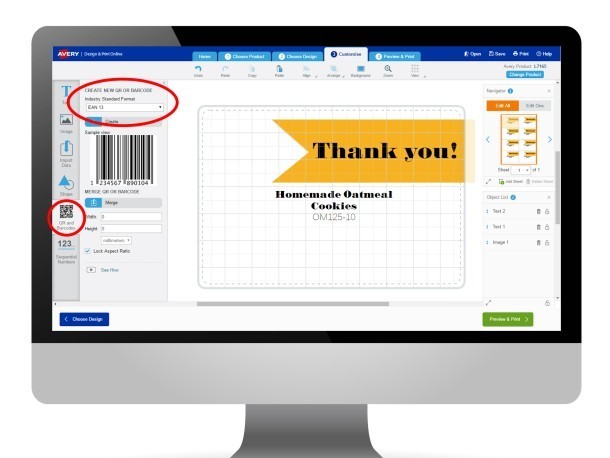
Επιλογή τύπου ραβδοκωδικού
Όταν είστε έτοιμοι να προσθέσετε τον ραβδοκωδικό σας, κάντε κλικ στο εικονίδιο QR και ραβδοκωδικών στα αριστερά. Από τη γραμμή εργαλείων που εμφανίζεται, μπορείτε έπειτα να επιλέξετε ποιον τύπο ραβδοκωδικού θα θέλατε να δημιουργήσετε από την αναπτυσσόμενη λίστα.
Αφού επιλέξετε τον τύπο ραβδοκωδικού, κάντε κλικ είτε στο:
«Δημιουργία» για να δημιουργήσετε έναν μοναδικό ραβδοκωδικό από κωδικό που έχετε ή στο
«Συγχώνευση» αν θέλετε να δημιουργήσετε έναν αριθμό ραβδοκωδικών από μια λίστα excel αριθμών κωδικών.
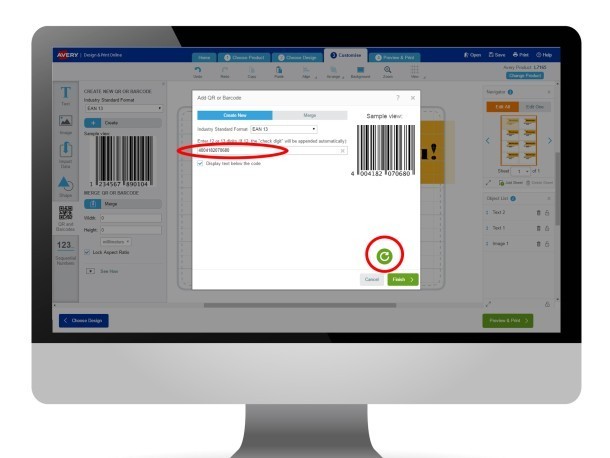
α) Δημιουργία μοναδικού ραβδοκωδικού - Εισαγωγή αριθμού κωδικού
Αν έχετε κάνει κλικ στο «Δημιουργία», θα εμφανιστεί η παραπάνω οθόνη. Εισαγάγετε τον αριθμό του ραβδοκωδικού σας στο πλαίσιο και πατήστε το πράσινο βέλος ανανέωσης για να δείτε τον ραβδοκωδικό που δημιουργήσατε. Μετά κάντε κλικ στο «Τέλος».
Σημειώστε: Στην Avery δεν είμαστε ειδικοί στους ραβδοκωδικούς. Προσφέρουμε δωρεάν λογισμικό που μετατρέπει τους αριθμούς ραβδοκωδικών σε ραβδοκωδικούς που μπορούν να σαρωθούν. Συνιστούμε να λάβετε τις απαιτήσεις για ραβδοκωδικούς από τις αρμόδιες αρχές για να διασφαλίσετε ότι δημιουργείτε τον ραβδοκωδικό βάσει προδιαγραφών.
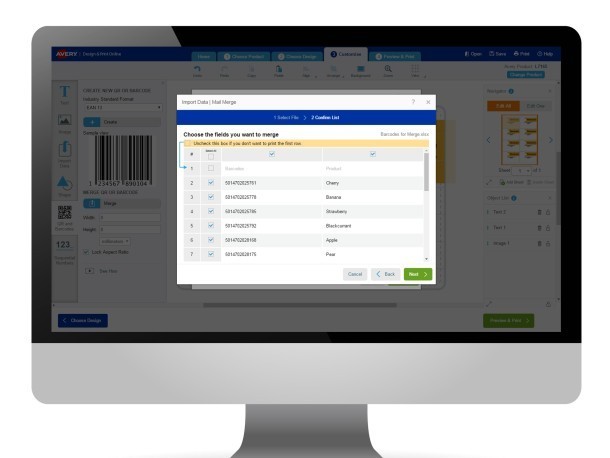
β) Δημιουργία πολλαπλών ραβδοκωδικών με χρήση της λειτουργίας συγχώνευσης
Αν κάνατε κλικ για να εισαγάγετε τα δεδομένα ραβδοκωδικών μέσω φύλλου εργασίας, θα σας ζητηθεί να αναζητήσετε το αρχείο ραβδοκωδικών στον υπολογιστή σας. Αφού το επιλέξετε, θα οδηγηθείτε στην παραπάνω οθόνη για να επιλέξετε ποιες πληροφορίες από το φύλο εργασίας σας θέλετε να προσθέσετε στον ραβδοκωδικό σας. Επιλέξτε μόνο τη στήλη με τους αριθμούς ραβδοκωδικών / τα URL, έπειτα κάντε κλικ στο «Συνέχεια».
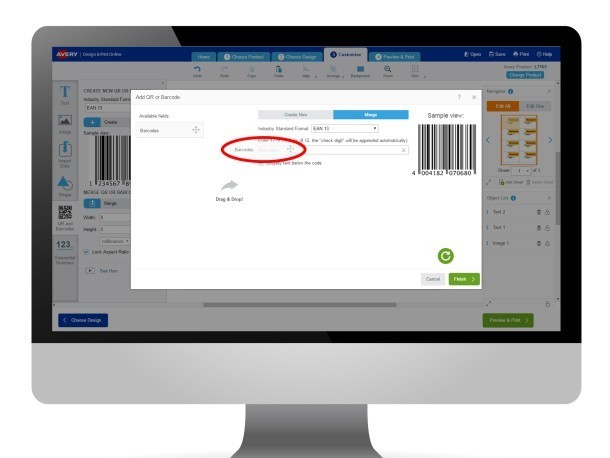
β ΙΙ) Συγχώνευση ραβδοκωδικών στην ετικέτα
Στην επόμενη οθόνη, το πεδίο ραβδοκωδικών θα είναι στα αριστερά. Σύρετε και αποθέστε το στο πλαίσιο στη μέση της οθόνης για να προσθέσετε τα πεδία για σχεδιασμό. Κάντε κλικ στο «Τέλος» για να δείτε τις συγχωνευμένες ετικέτες στον καμβά σχεδιασμού.

Δοκιμή, αποθήκευση και εκτύπωση
Δοκιμή ραβδοκωδικού: Χρησιμοποιώντας έναν σαρωτή ραβδοκωδικών (θα βρείτε πολλές δωρεάν εφαρμογές εργαλείων σάρωσης/ανάγνωσης ραβδοκωδικών διαθέσιμες για λήψη απευθείας στο smartphone σας),δείξτε με αυτό τον ραβδοκωδικό στην οθόνη σας για να βεβαιωθείτε ότι λειτουργεί.
Όταν είστε ικανοποιημένοι με όλες τις ετικέτες σας, κάντε κλικ στο «Αποθήκευση» και επιλέξτε να αποθηκεύσετε τις ετικέτες σας στον λογαριασμό Avery (ώστε να έχετε πρόσβαση από οποιονδήποτε υπολογιστή με σύνδεση στο διαδίκτυο) ή στον υπολογιστή σας.
Αφού τις αποθηκεύσετε, κάντε κλικ στο Print & Design και η Εκτύπωση θα δημιουργήσει ένα PDF. Τώρα μπορείτε να εκτυπώσετε απευθείας πάνω στις ετικέτες σας ή να αποθηκεύσετε το PDF για εκτύπωση αργότερα.
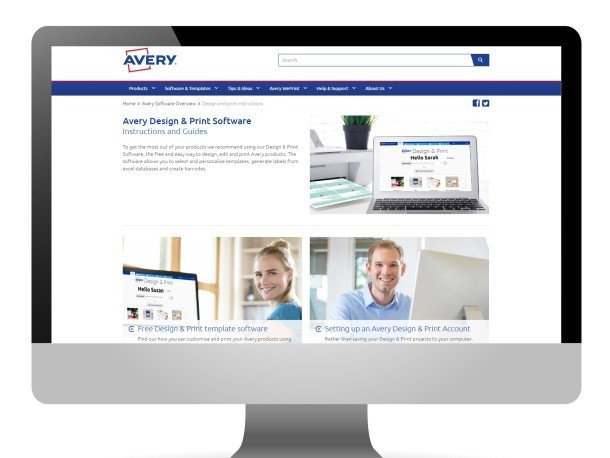
Χρειάζεστε περισσότερη βοήθεια;
Μπορείτε να βρείτε κι άλλους βήμα προς βήμα οδηγούς στο λογισμικό μας Design & Print εδώ και στο ίδιο το Design & Print υπάρχει μια πρόσθετη ενότητα βοήθειας, που περιγράφει αναλυτικά κάθε εργαλείο και λειτουργία. Κάντε απλώς κλικ στη λέξη «Βοήθεια» πάνω δεξιά στην οθόνη. Το κέντρο καταναλωτών είναι πάντα πρόθυμο να σας βοηθήσει αν κολλήσετε: